V Klon-Objekt Modu v Cinema 4D můžeš klony uspořádat a rozložit různými způsoby. Obzvlášť zajímavý je objektový režim, který ti umožňuje umístit klony na jakékoli 3D objekty nebo spliny. V této příručce se dozvíš, jak optimálně využít možnosti klonovacího objektu k dosažení impozantních výsledků.
Nejdůležitější poznatky
- Klony mohou být rozloženy na bodech, hranách nebo středních polygonech objektů.
- Existují různé možnosti rozložení jako povrch a objem.
- Klon-objekty pracují jak s polygonovými objekty, tak se spliny.
- Rozložení klonů může být upraveno a optimalizováno.
Průvodce krok za krokem
1. Vytvořte nový objekt
Aby ses lépe orientoval v režimu klonovacího objektu, potřebuješ nejprve 3D objekt jako základ. Vytvoř například kouli ve své scéně. To ti poskytne jasnou vizualizaci, na které můžeš umístit klony.

2. Vyberte režim klonovacího objektu
Vyber klonovací objekt a nastav režim na „Objekt“. S tímto režimem můžeš řídit chování klonů na svém vybraném 3D objektu. Ihned si všimneš, že se klony automaticky rozkládají na bodech objektu.
3. Převeďte objekt
Aby ses podíval na přesné pozice klonů, převeděte objekt na polygonový objekt. Můžeš to udělat tím, že vybereš kouli a použiješ možnost převodu v menu. To ti ukáže, kde klony na výkresovém objektu přistávají.

4. Úprava klonů
Pokud chceš klony přesněji přizpůsobit, můžeš zaškrtnout možnost „Zafixovat klony“. To umístí klony přímo na definované body objektu. Předtím byly přesunuty, což nyní můžeš změnit.

5. Rozložení na hranách a plochách
Experimentuj s možnostmi rozložení. Můžeš si vybrat, zda klony budou rozloženy na hranách nebo uprostřed polygonů. To ti dává větší kontrolu nad vzhledem tvého uspořádání.
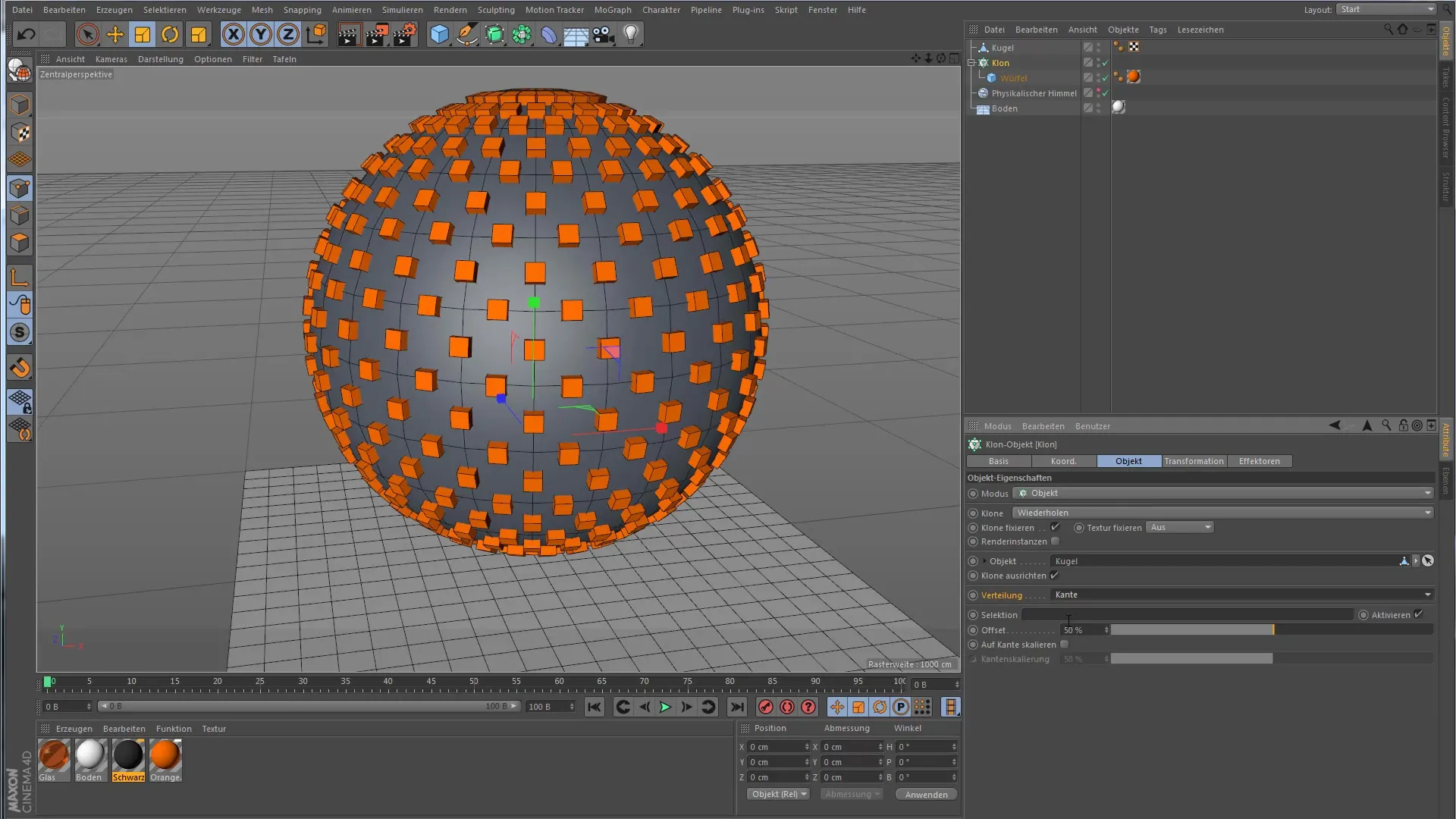
6. Aktivace měření
Další vzrušující funkcí je možnost aktivovat měření klonů. To znamená, že velikost klonů se může přizpůsobit polygonové ploše, na které sedí. To zajišťuje dynamický a zajímavý vzhled.

7. Používání vzdálenosti povrchu a objemu
Teď to začíná být zajímavé: Mezi možnostmi rozložení najdeš možnost pro „Povrch“ a „Objem“. Vyber „Povrch“, abys klony rozložil pouze na vnější plášť tvého objektu. Při „Objemu“ klony zabírají celý prostor, který objekt zaujímá.
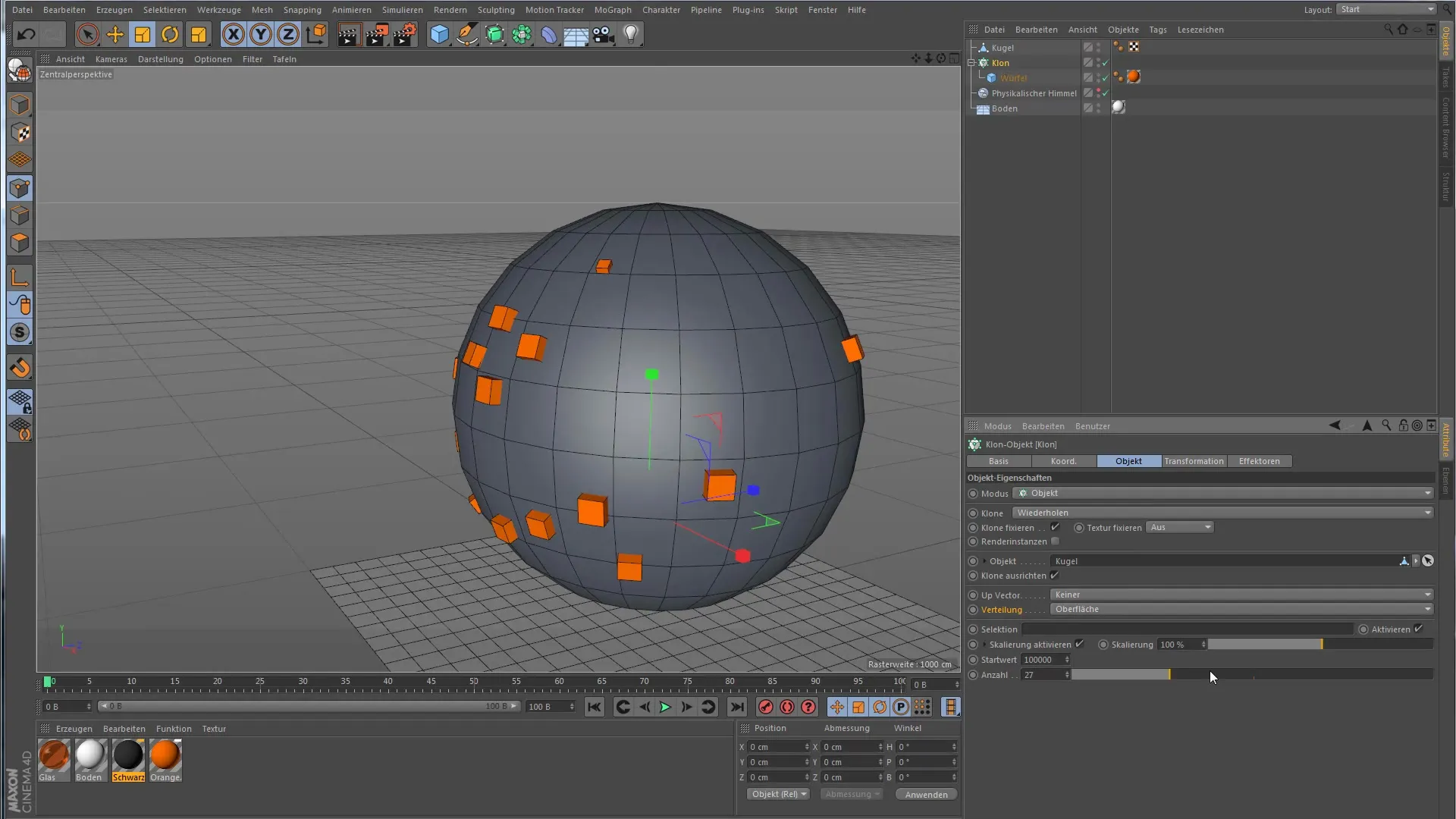
8. Práce se spliny
Kromě polygonových objektů můžeš také používat spliny. Máš možnost přiřadit své instanci klonového objektu spline. To umožňuje různé možnosti rozložení a zajišťuje, že můžeš pracovat kreativně.
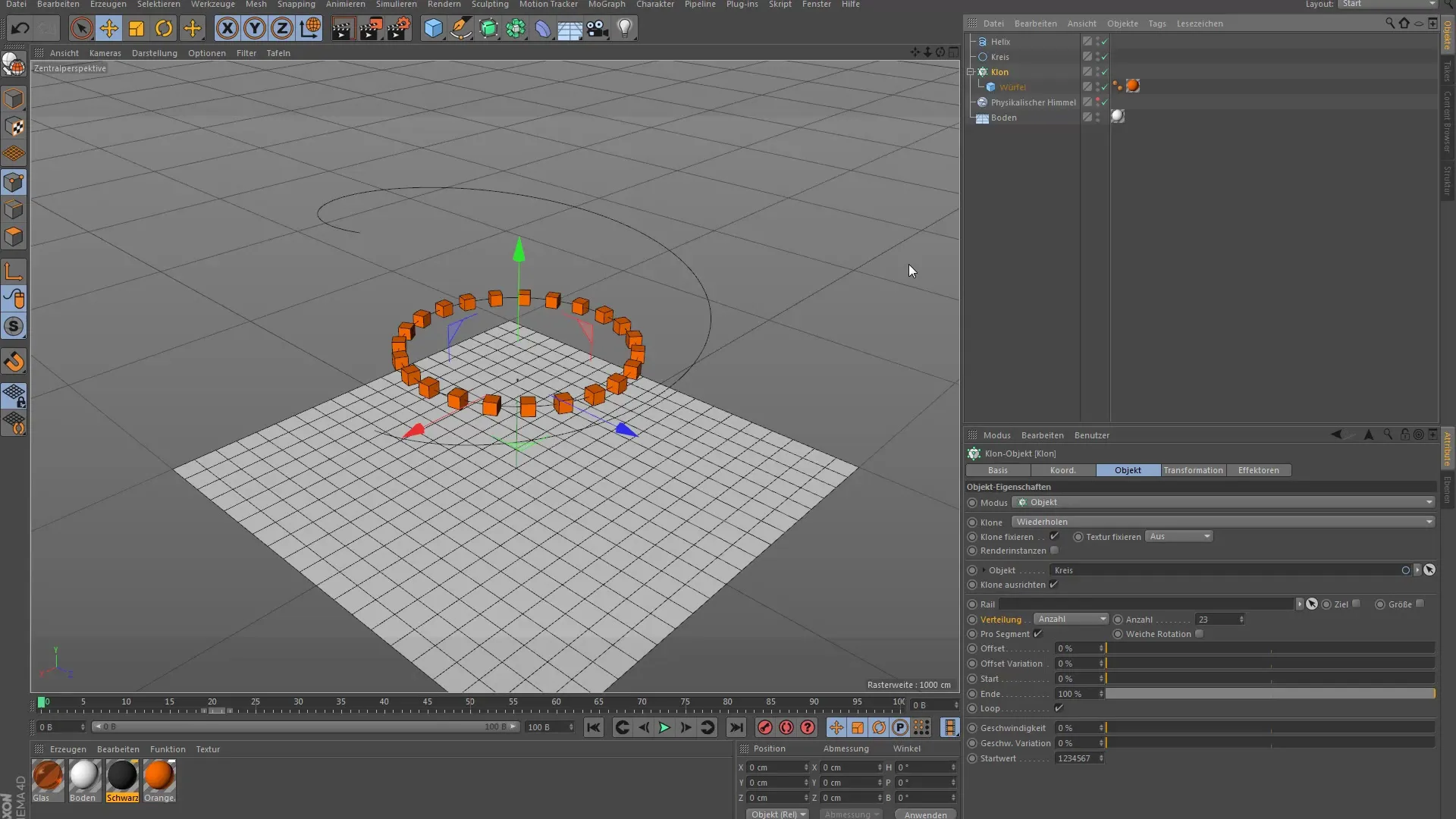
9. Rozložení na spline
Pokud jsi přiřadil spline, můžeš definovat, jak budou klony umístěny. Najdeš různé parametry, jako je počet, offset a také rozložení klonů na samotném spline. Tyto možnosti ti dávají flexibilitu, kterou potřebuješ.
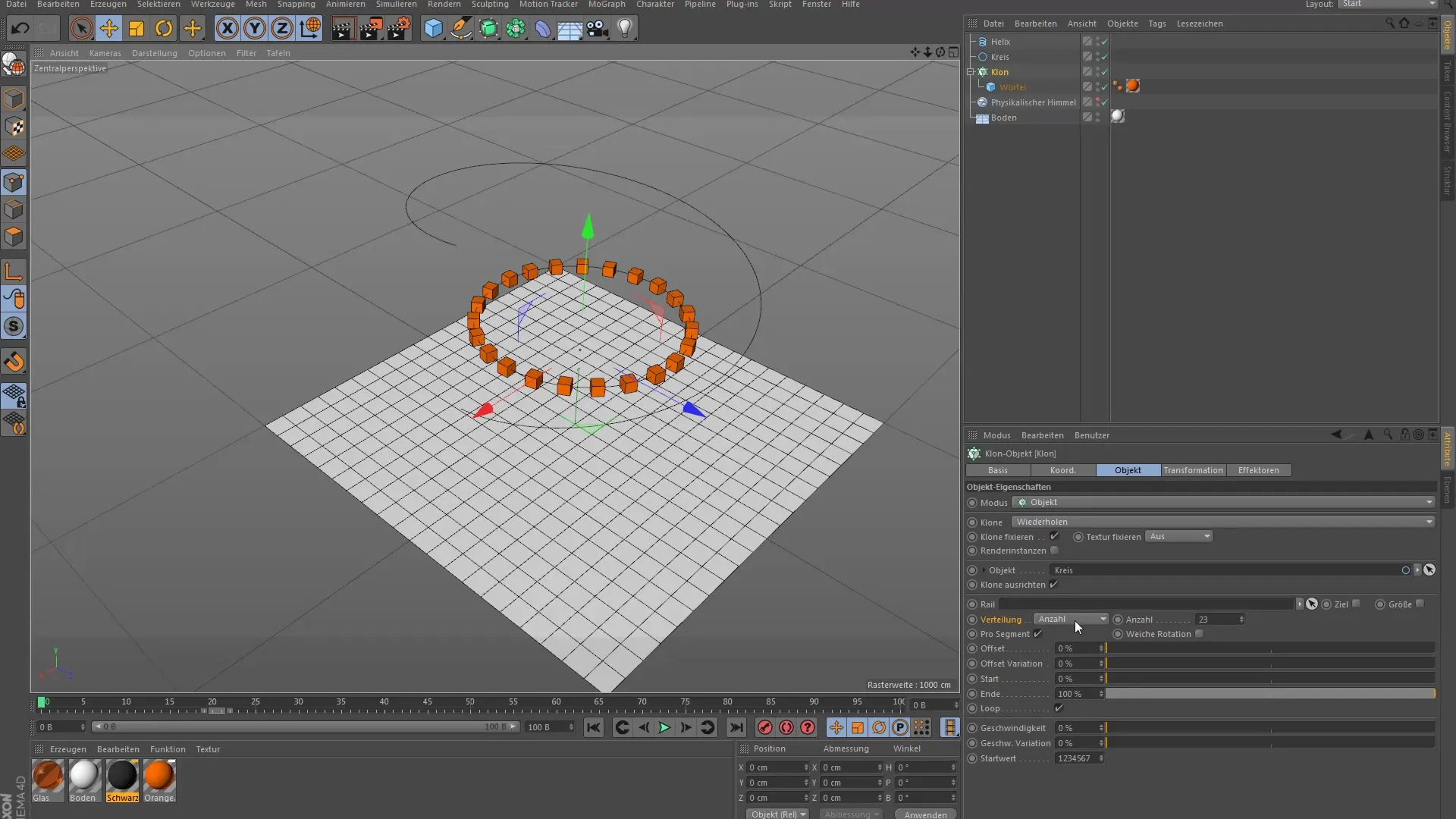
10. Další spliny pro orientaci
Pokud chceš, aby klony směřovaly určitým směrem, můžeš přidat další spline jako „Rail Spline“. To ti umožní řídit orientaci klonů, aby směřovaly ve směru rail spline.
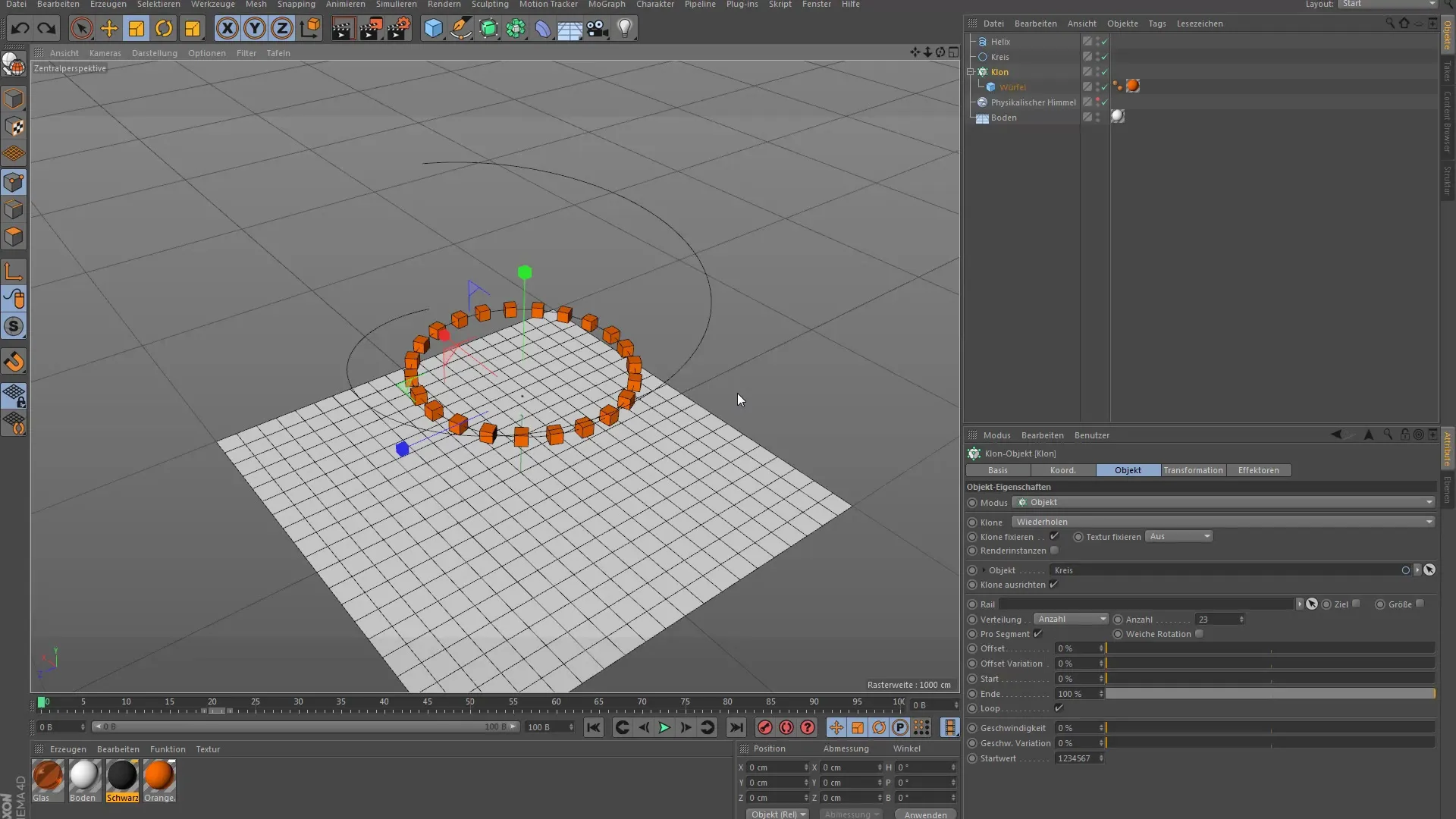
11. Vylepši rozložení klonů
Teď můžeš experimentovat, abys dosáhl dokonalosti svých klonů. Hraj si se vzdálenostmi a parametry, abys vytvořil harmonický design. Využij možnosti ovládání pro objemovou oblast, aby se klony uspořádaly tak, jak si přeješ.
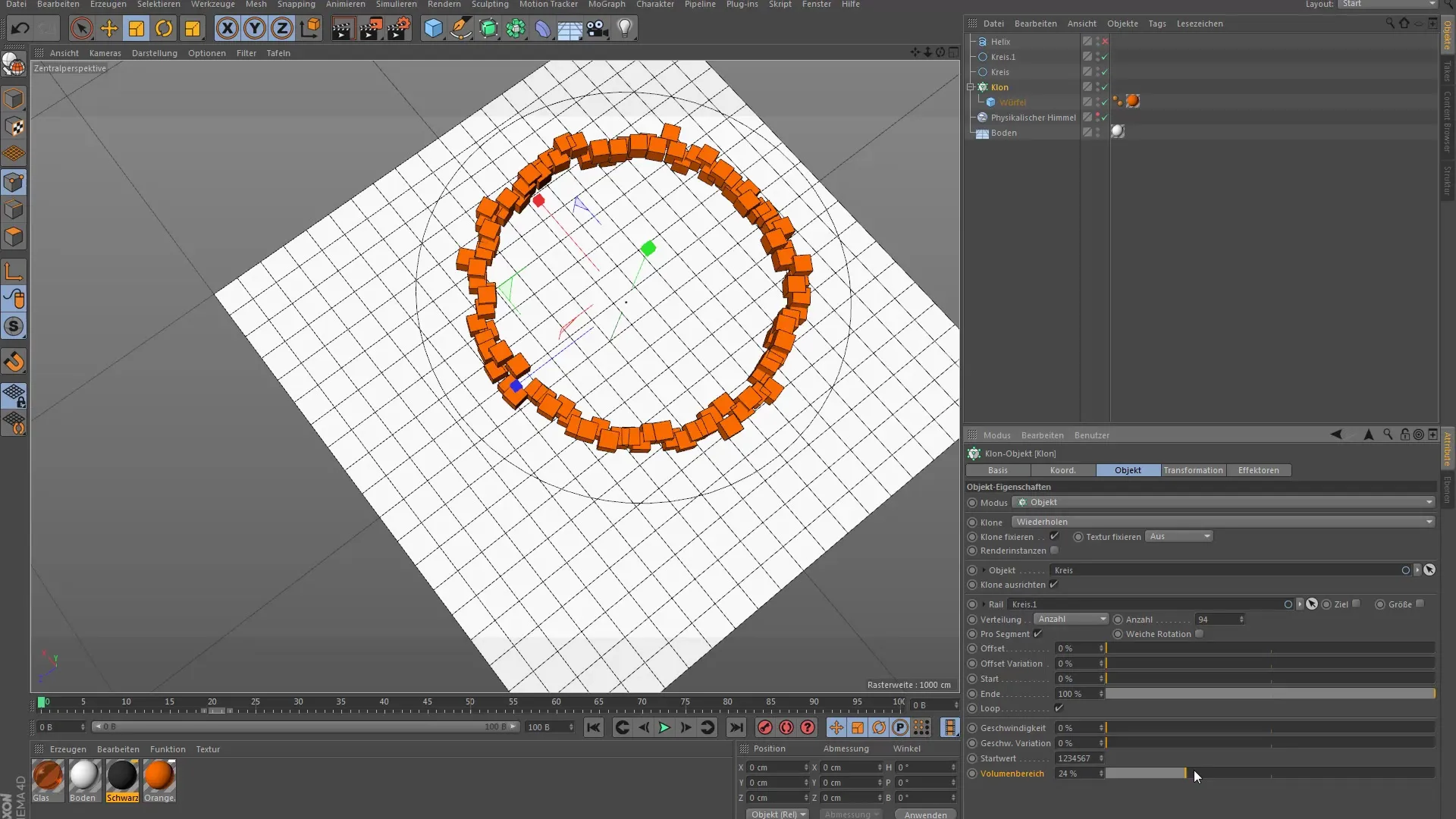
Shrnutí - Klon-Objekt Modus v Cinema 4D: Komplexní příručka
Tímto jsi se seznámil se základy klon-objekt modu v Cinema 4D a nyní můžeš efektivně rozložit klony na objektech a splinech. Využitím různých možností zajistíš zajímavé a atraktivní designy ve svých projektech.
Často kladené otázky
Jak mohu rozložit klony na kouli?Klony můžeš rozložit na kouli tím, že vybereš klonovací objekt a nastavíš režim na „Objekt“.
Co znamená možnost „Povrch“ u klonovacího objektu?Možnost „Povrch“ rozkládá klony pouze na vnější plášť vybraného objektu.
Mohu klony umístit i na spliny?Ano, můžeš přidat spliny k klonovacímu objektu a upravit rozložení.
Jak mohu přizpůsobit velikost klonů?Velikost klonů může být přizpůsobena aktivací možnosti měření v klonovacím objektu.
Musím použít polygonový objekt k vytvoření klonů?Ne, klony mohou být také aplikovány na spliny a systém částic.


